Handbrake to najlepszy bezpłatny konwerter wideo (obecnie w języku rosyjskim)
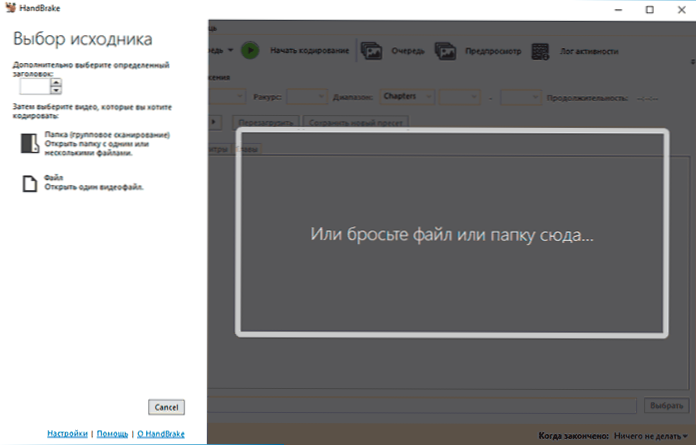
- 3250
- 402
- Wiara Kita
Jeśli szukasz najlepszego wideo konwertera wideo, który byłby bezpłatny, funkcjonalny i regularnie wypełniał jego zadanie, być może ręczny był idealnym wyborem. Kiedy po raz pierwszy napisałem tę recenzję kilka lat temu, ręczny brake można było już nazwać doskonałym programem do konwersji wideo, ale niektóre nie były zadowolone z braku rosyjskiego języka interfejsu. Teraz jest dostępny, chociaż nadal istnieją indywidualne elementy niezmienione.
W tej recenzji na temat bezpłatnego ręcznego pasażera wideo - program do reodowania prawie dowolnych formatów wideo, z open source, dostępnym dla systemu Windows 10 i poprzednich wersji, macOS lub Linux, o jego możliwościach i użytkowaniu. W kontekście omawianego tematu może być interesujące: bezpłatne konwertery wideo w języku rosyjskim.
Korzystanie z ręcznego hamulca i możliwości konwersji formatów wideo
Po pierwszym uruchomieniu ręcznego hamulca zobaczysz okno jak na poniższym obrazku - całkiem zrozumiałe, aby nie zgubić się w dalszych działaniach: możesz dodać osobny plik lub folder do konwersji lub przeciągnąć folder lub plik do obszaru po prawej stronie okna.
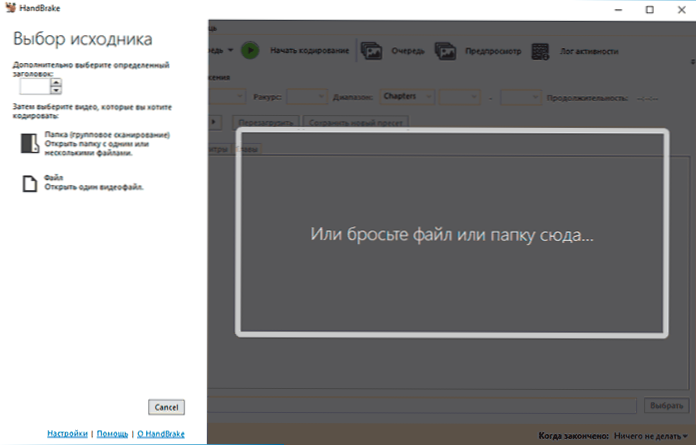
Dodając plik wideo do prawie dowolnego formatu i z dowolnym kodecem (MKV, H.264 MP4, H.265, MOV i wiele innych) Możesz rozpocząć konfigurowanie parametrów konwersji wideo.
Niezależnie od tego, czy dodasz jeden lub więcej plików, zobaczysz okno jak na zrzucie ekranu poniżej, gdzie w pewnym momencie parametry rekodowania są ustawiane dla jednego pliku. Możesz wybrać inny z grupy plików na liście „Tytuł”.

Dalej możesz:
- Ustaw parametry formatu wyjściowego za pomocą kart „Wymiary” (wymiary wideo i parametry skalowania, w razie potrzeby, „wideo”, „wideo” (kodeki, parametry transakcji i jakości, częstotliwość personelu), „audio” (parametry kodeka, jeśli to konieczne, w razie potrzeby, W razie potrzeby - w razie potrzeby usuwanie niepotrzebnych ścieżek dźwiękowych), napisy (możliwość importowania lub usunięcia napisów), rozdziały (podział na rozdziały dla obsługiwanych formatów). Karta „Filtry” umożliwia zmianę wideo (zmniejsz szum, wykonać de -internet i więcej).
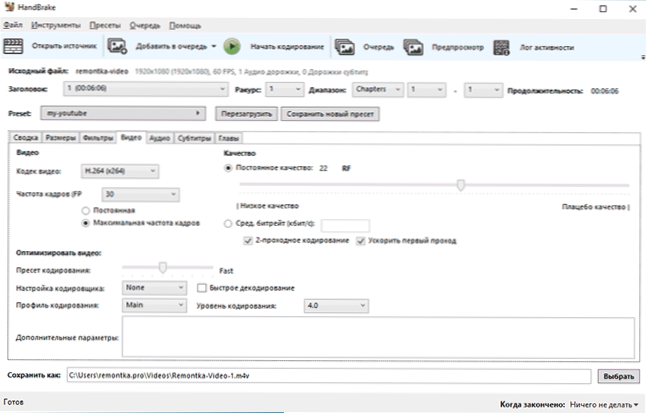
- Po ustawieniu parametrów wyjściowych możesz zapisać je jako nowy ustawienie ustawień wstępnie zainstalowany), aby po prostu wybrać je dla każdego filmu w przyszłości.
- Jeśli nie jesteś gotowy do ręcznego skonfigurowania parametrów kodowania wideo, możesz wybrać z gotowych wstępnych ustawień w odpowiednim punkcie, na przykład automatycznie wybierz parametry publikowania na YouTube, przenieś do określonego urządzenia lub innych celów.
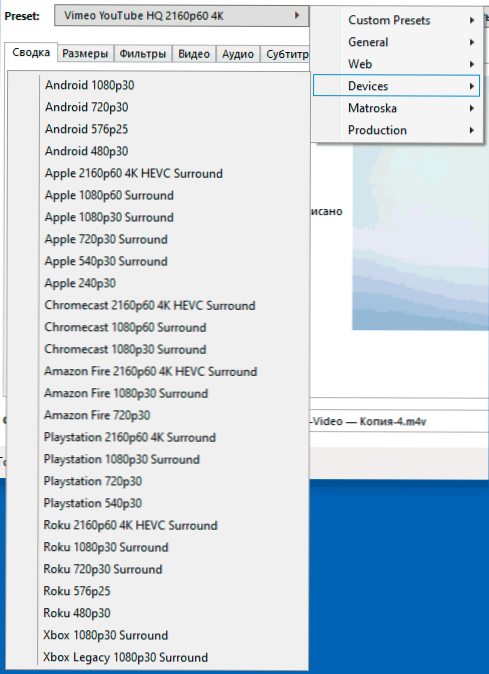
- W polu „Zapisz jako”, ustaw miejsce zapisywania plików i pożądanego rozszerzenia (na przykład MP4 zamiast M4V).
- Jeśli musisz konwertować kilka plików wideo jednocześnie, w przypadku, gdy musisz ustawić te same parametry dla wszystkich, możesz ustawić ustawienia konwersji jednego pliku, a następnie kliknąć strzałkę przy przycisku „Dodaj do linii” i wybierz „Dodaj wszystko” (lub naciśnij klawisze Alt+A)). Jeśli potrzebne są różne ustawienia dla różnych plików, po prostu kliknij przycisk „Dodaj do kolejki”, a następnie wybierz następny plik w polu „Zamieszkanie” i ustaw dla niego parametry.
- Po ustawianiu wszystkich parametrów kodowania pozostaje kliknięcie „Rozpocznij kolejkę” i poczekaj na koniec wideo na żądany format.

Teraz kilka dodatkowych niuansów korzystania z szaleństwa ręcznego, które mogą być przydatne:
- Transcodowanie wideo można wykonać za pomocą przyspieszenia sprzętowego Intel QuickSync, Nvidia Nvenc, AMD VCE. Możesz włączyć lub wyłączyć (jeśli masz odpowiednią kartę graficzną) w menu „Narzędzia” - „Preferencje” - „wideo”.

- Jeśli domyślny MP4 jest wymagany do użycia rozszerzenia dla domyślnego MP4 .Zamiast tego MP4 .M4V, można to zmienić w tym samym elemencie menu w sekcji „Pliki weekendowe”. Tam możesz również ustawić szablony dla nazw plików wyjściowych.
- Jeśli chcesz korzystać z funkcji wstępnego przeglądania wideo w rękach, potrzebujesz zainstalowanego VLC, o tym, gdzie go pobrać i co może być przydatne: VLC to coś więcej niż odtwarzacz multimedialny.
- Jako wejściowe formaty wideo, możemy użyć prawie wszystkich typów plików wideo, jednak MP4, MKV i kontenery webm z kodekami są dostępne do wyjścia.264 (x264, w tym 10-bit), MPEG-4, H.265 (w tym 10 i 12-bit), MPEG-2, VP8, VP9 i THERA.
Podsumowując, mogę polecić wideo konwertera wideo Handbrake, o którym zwykle wspominam, gdy recenzje innych narzędzi, pod warunkiem, że potrzebujesz doskonałego i elastycznego programu do tych celów. Możesz pobrać bezpłatny ręcznik do konwertera wideo, aby uzyskać obsługiwane platformy z oficjalnej strony internetowej Https: // Handbrake.FR/pobieranie.PHP - Windows jest dostępny zarówno dla instalatora, jak i wersji przenośnej, obsługuje system Windows 10, 8.1 i Windows 7.
- « Biała deska rozdzielcza (kursor) miga podczas ładowania komputera lub laptopa - powody i co robić
- Jak całkowicie usunąć NVIDIA GeForce Experience lub Geforce Experience Games »

